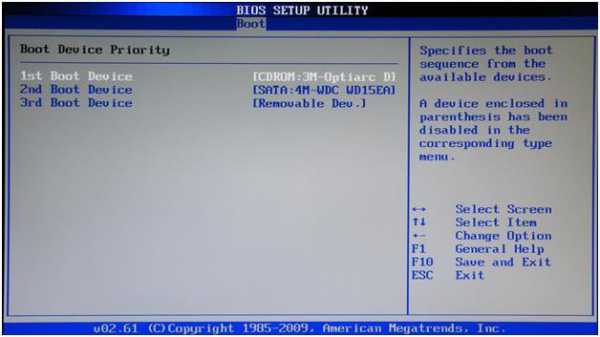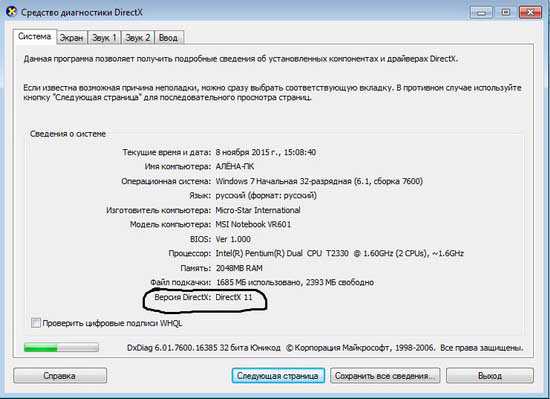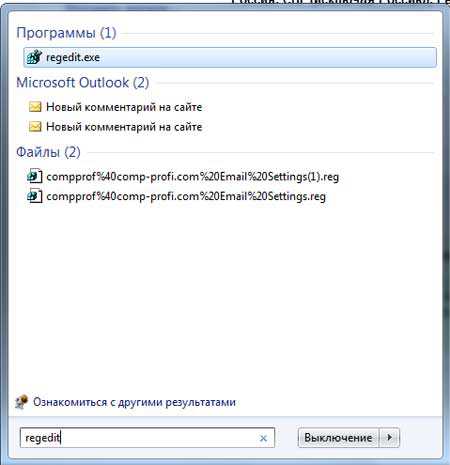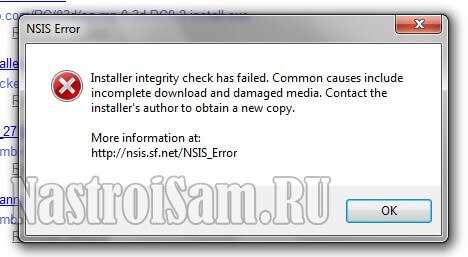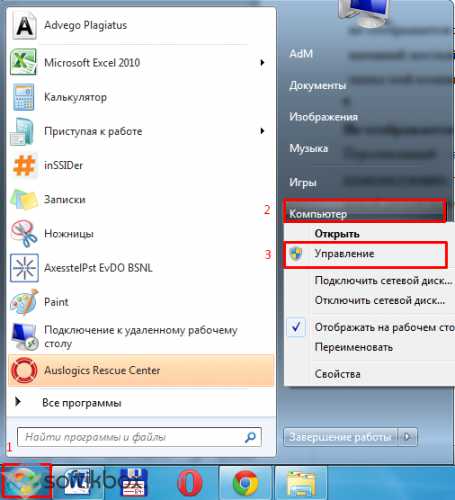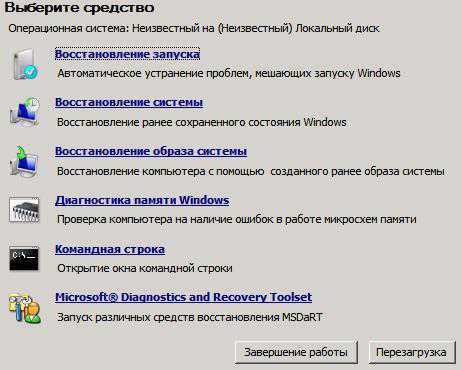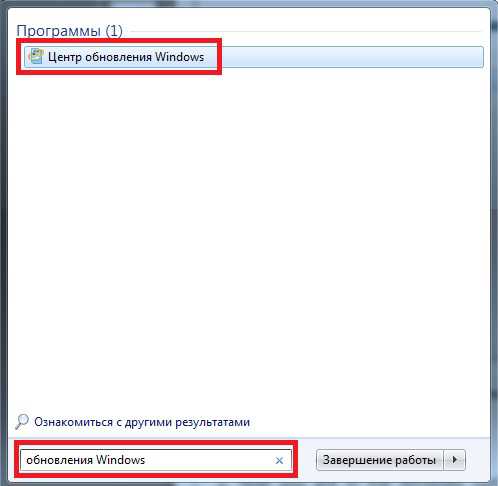Как включить брендмауэры windows 7
Брандмауэр windows (фаервол) – что это такое, как включить, отключить, настроить на windows 7, 8, 10
Брандмауэр windows – это системная утилита, созданная по принципу Firewall. Она представляет собой межсетевой экран, который блокирует доступ к нежелательным ресурсам. Также брандмауэр способен блокировать доступ в интернет тем программам, которые пользователь выберет сам. Это достигается путем настройки правил экрана. Файрволл является частью Центра обеспечения безопасности.
Многие пользователи стремятся его отключить, так как либо не понимают все плюсы его использования, либо ставят сторонние программы для решения таких задач. Брандмауэр появился еще в windows XP, но та версия была настолько нестабильна, что вирусу ничего не стоило заразить компьютер. В пакете обновления SP3 уязвимости были исправлены, а к моменту выхода Vista этот компонент системы стал полноценным защитником ОС от вторжения извне.
Как включить брандмауэр
В некоторых сторонних сборках ОС windows межсетевой экран отключен намеренно, так как он, по мнению некоторых, тормозит работу системы и вообще мешает. Это неразумно, поскольку при отсутствии стороннего софта с такими же возможностями компьютер подвергается угрозе заражения. И это весьма опасно, вопреки мнению некомпетентных пользователей, которые мнят себя хакерами. Включить Брандмауэр windows очень просто.
Нужно открыть «Панель управления», выбрать пункт «Администрирование» и в открывшемся окне выбрать «Службы». Подождем, пока запустится список. В перечне служб выбираем «Брандмауэр windows» и щелкаем по надписи два раза. В графе «Тип запуска» выбираем «Автоматически» и ниже кликаем на кнопку «Запустить».
Теперь межсетевой экран работает в автоматическом режиме. Он будет вести себя тихо до тех пор, пока пользователь не попытается посетить веб-узел с заведомо вредоносным контентом. Тогда пользователь получит предупреждение и запросит действие пользователя (блокировать доступ или разрешить).
Поиск файлов в windows 7 - функции поиска и библиотекиКак отключить сетевой экран
Если вы установили сторонние утилиты с возможностью блокирования нежелательных соединений, то штатный компонент windows вам точно не нужен. Его можно отключить. Процесс схож с процедурой включения.
Идем в «Панель управления», затем в пункт меню «Администрирование». Два раза кликаем на пункт «Службы», выбираем «Брандмауэр windows». В открывшемся окне щелкаем на кнопку «Остановить» и выбираем тип запуска «Отключено».
Теперь межсетевой экран не будет докучать сообщениями. Главное – не забыть настроить стороннюю программу.
Настройки встроенного фаервола
Межсетевой экран можно настроить как угодно, в соответствии с выбранным уровнем безопасности. В большинстве случаев хватает стандартных настроек, рекомендованных компанией Microsoft. Но для тонкой настройки придется выполнить ряд действий.
Первым делом нужно перейти в «Панели управления» на вкладку «Брандмауэр windows» и нажать на кнопку «Использовать рекомендуемые параметры». Если на компьютере используется несколько подключений к сети, то придется повторить процедуру для каждого из них. После этого межсетевой экран будет работать в стандартном режиме с рекомендуемыми настройками.
Создание сетевых правил
Часто стандартных настроек файрволла недостаточно для полноценной работы тех или иных программ. Экран может блокировать их доступ в интернет. И в этом случае придется создать сетевые правила, которые разрешат утилитам соединяться с нужными им серверами. Существуют отдельные правила для входящих и исходящих подключений. Если приложению нужно использовать оба, то следует создать два правила.
Для создания правила идем в «Панель управления», выбираем вкладку «Администрирование» и там щелкаем по надписи «Брандмауэр windows в режиме повышенной безопасности». Здесь нужно выбрать пункт «Правила для входящих подключений» и нажать на кнопку «Создать правило». Откроется специальный мастер, в котором уже будет стоять галочка на пункте «Для программы». Нажимаем «Далее» и при помощи кнопки «Обзор» выбираем исполняемый файл нужного приложения (к примеру, skype.exe). Нажимаем кнопку «Далее» и отмечаем пункт «Разрешить подключение». Затем нажимаем два раза кнопку «Далее» и присваиваем правилу имя (skype). Теперь можно нажать «Готово». Правило создано. Для того, чтобы все заработало нужно перезагрузить компьютер.
Изменение масштаба экрана на компьютереТочно так же создаются правила для исходящих подключений. Только нужно в окне слева выбрать соответствующую вкладку.
С помощью штатного межсетевого экрана ОС windows можно обезопасить свой компьютер даже без использования специализированных антивирусных продуктов (которые, как известно, платные). Достаточно потратить немного времени на настройку брандмауэра windows, и ваш компьютер будет защищен от любого типа угроз. Включая всевозможные вредоносные вирусы и хакерские атаки.
composs.ru
Польза и вред от брандмауэра и как его отключить в windows 7
Прежде чем обсуждать, стоит ли отключать брандмауэр windows стоит дань некоторые пояснения. Брандмауэр windows – есть не что иное, как встроенный в операционную систему фирменный сетевой экран разработки все той же Microsoft. С одной стороны неплохо иметь защиту такого рода, поставляемую вместе с ОС. С другой же, данная программа явно не дотягивает по своим характеристикам до программного обеспечения такого класса.
Что это за Firewall с такими бедными возможностями конфигурации, допускающими несколько уровней защиты, за которыми стоит достаточно неясная концепция? Настроить такую программу под свои нужды пользователю все равно не удастся. И поэтому возникает закономерный вопрос: как отключить брандмауэр, прописавшийся в windows 7?
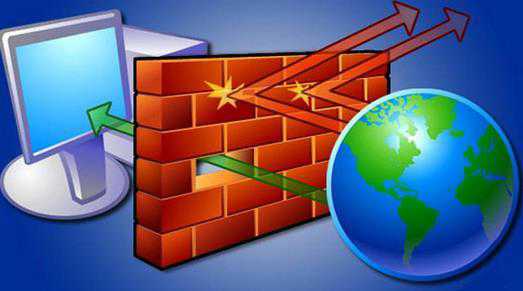 Хорошо если вслед за этим вопросом возникают некоторые другие, например: «какой сетевой экран поставить на мой компьютер вместо отключенного брандмауэра?». Дальше-больше, ведь в данной области предостаточно нюансов. Если вы всерьез заинтересуетесь тематикой сетевой защиты вашей системы, то вам придется проштудировать не одну книгу. Главный недостаток встроенного экрана заключается в том, что он блокирует работу многих, вполне безобидных, программ.
Хорошо если вслед за этим вопросом возникают некоторые другие, например: «какой сетевой экран поставить на мой компьютер вместо отключенного брандмауэра?». Дальше-больше, ведь в данной области предостаточно нюансов. Если вы всерьез заинтересуетесь тематикой сетевой защиты вашей системы, то вам придется проштудировать не одну книгу. Главный недостаток встроенного экрана заключается в том, что он блокирует работу многих, вполне безобидных, программ.
О некоторых из них мы даже не думаем, что они обмениваются данными с сетью. Чтобы избежать этого необходимо отключение защитного экрана windows 7. Встроенный firewall Виндовс реализован как служба, следовательно, и обращаться с ним мы станем как с обычной службой. Для начала мы поработаем с окном настроек программы, а затем воспользуемся утилитой управления службами msconfig.exe. Перейдем от слов к практике.
Выключаем брандмауэр в 7-ой версии системы
Итак, как отключить брандмауэр windows 7? Чтобы выключить встроенный firewall, нужно проделать следующие нетрудные манипуляции:
- Для начала заходим в «Панель управления» и находим там раздел «Брандмауэр windows».
- В окне управления защитным экраном имеется левая панель опции и правая панель настроек этих опций. В левой панели выбираем опцию «Включение и отключение брандмауэра windows», а справа, в параметрах домашней и общественной сетей, отключаем файерволл так, как показано на рисунке ниже:
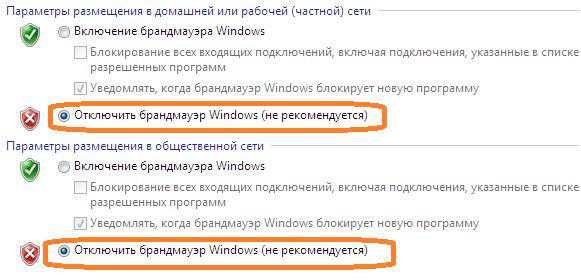
- Реакция системы не заставит себя ждать: в трее появится всплывающее сообщение об отключении экрана.
Это еще не все, что можно предпринять, чтобы окончательно заглушить контроль брандмауэра над вашими программами. Как мы уже говорили выше, данный сетевой экран реализован в качестве службы windows. А, значит, его можно остановить, как и всякую службу. Сделать это проще простого:
- Жмем «Win» + «X» и в появившемся окошке «Выполнить» набираем команду: msconfig.
- В открывшемся окне переходим на закладку «Службы».
- В списке служб находим «Брандмауэр windows» и снимаем галочку слева от этой надписи.
- Перезагружаем компьютер.
Теперь вы знаете, как отключить файрвол windows 7.
windowsTune.ru
Как защитить свой компьютер от вредоностного по при помощи встроенной защиты windows
Добрый день уважаемые читатели, с вами Тришкин Денис. Более десяти лет назад корпорация Microsoft представила общественности windows XP SP 2. В этой операционной системе любопытные пользователи сразу заметили новое приложение для защиты компьютера от вредоносного ПО. Одним из людей был и я.
Сегодня мне хочется рассказать вам, что такое брандмауэр windows, какие его основные функции и всю связанную с ним информацию. Ведь наверняка это интересно не только мне.
Что это?( к содержанию ↑ )
Многие пользователи хотят знать, что такое брандмауэр в windows, также называется Firewall (фаерволл).
Это программа, которая постоянно проверяет всю информацию во время подключения к сети, в том числе Интернету. Кроме того, приложение ведет мониторинг соединений, запрашивающих доступ к рабочей машине. Он может пропускать или блокировать их. Если говорить проще, программа брандмауэр – стена между компьютером и сетью, в том числе глобальной. Если она не используется – на компьютер и обратно в виртуальное пространство может поступать любая информация. При ее подключении трафик фильтруется согласно установленным правилам. Сразу нужно уточнить, что заблокировать рекламу программа не может.
Если компьютер не имеет защиты, к личной информации могут получить доступ злоумышленники. Это происходит посредством вредоносного программного кода (известного как вирус), способного не только вывести систему из строя, но и полностью уничтожить файлы. Служба создана специально для блокирования подобных действий.
Обратите внимание, что защиту нужно использовать всегда, независимо от типа соединения с «мировой паутиной» (модем, кабель, спутник).

увеличить
В каждой сети есть определенный порт, позволяющий той или иной информации попасть в компьютер или обратно в виртуальное пространство. Наличие таких каналов напрямую зависит от типа получаемого или отправляемого трафика.
Если с компьютера не поступал запрос на передачу каких-либо данных, брандмауэр блокирует порт до того, как он доберется до рабочей станции. Иногда установка некоторого ПО, включая онлайн-игры, может открыть доступ к некоторым шлюзам, что снизит уровень безопасности.
Как узнать о наличии брандмауэра?( к содержанию ↑ )
Встроенная стандартная программа защиты есть во всех версиях windows, начиная с XP SP 2. Для проверки наличия необходимо зайти в «Панель управления», а потом выбрать Firewall или Security Center. В новых ОС от Microsoft пункт «Брандмауэр» вынесен отдельно.
Как проверить работоспособность на разных версиях windows?( к содержанию ↑ )
windows XP SP2
Защиту системы можно включить, как и многие другие программы этой оболочки. Нужно сделать следующее:
-
1Зайти в «Панель управления».
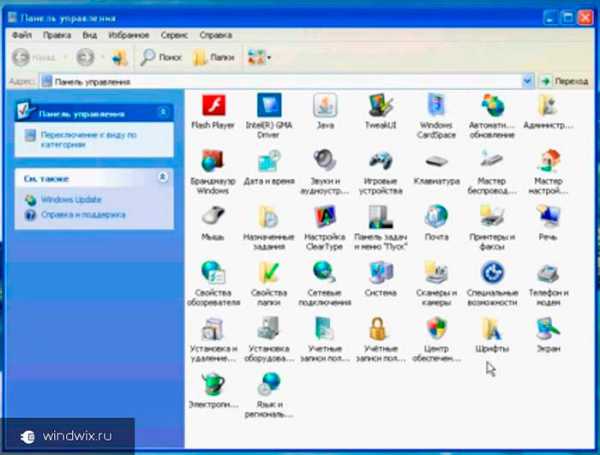
увеличить
-
2Выбрать «Сеть и подключения к Интернету». В случае если этого пункта нет, необходимо в левой части окна предварительно переключиться к виду по категориям.
-
3Выбираем иконку подключения, которое необходимо защитить. Нажимаем «Изменение настроек подключения».
-
4В разделе «Брандмауэр подключения» на вкладке «Дополнительно» должна быть установлена галочка напротив графы «Защитить».
windows 7-10
Для проверки работы фаервола на новых ОС от Microsoft нужно:
-
1В «Панели управления» зайти на соответствующую пиктограмму.
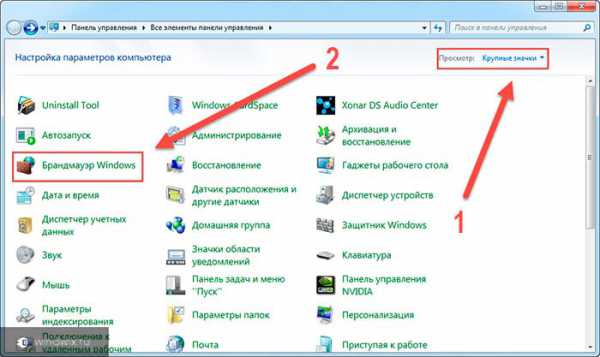
увеличить
-
2Если в новом окошке показан зеленый щит напротив подключения – программа работает.
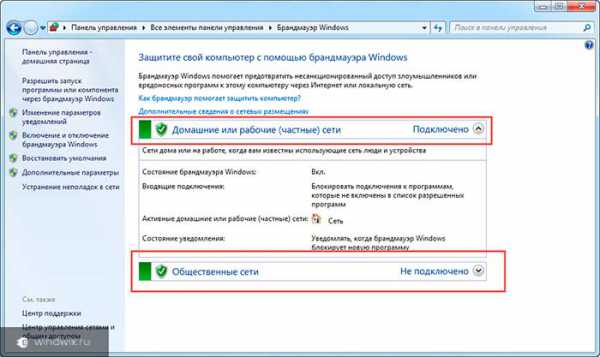
увеличить
Настройка приложения( к содержанию ↑ )
-
Для настройки необходимо нажать «Дополнительные параметры». На странице откроется список правил для всех подключений. Когда на компьютере запускается новое ПО, система предлагает добавить его к тому, которое разрешено (конечно же если защита активна). Для правильной работы нужно «дать зеленый свет» каждой программе. Теперь все будет подключаться к Интернету только с разрешения. Кроме того, ни один «червь» или «шпион» не сможет пробраться на ваш компьютер.
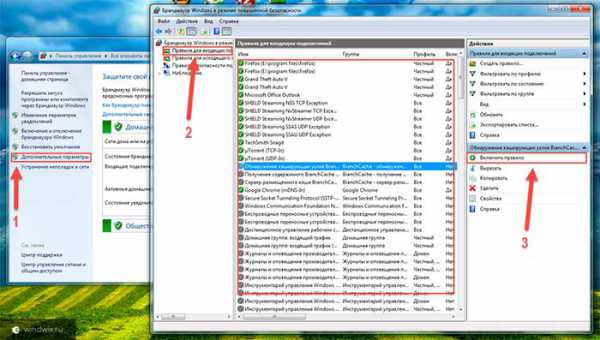
-
Если вас интересует, как отключить то или иное правило, нужно просто на соответствующем кликнуть два раза мышкой.
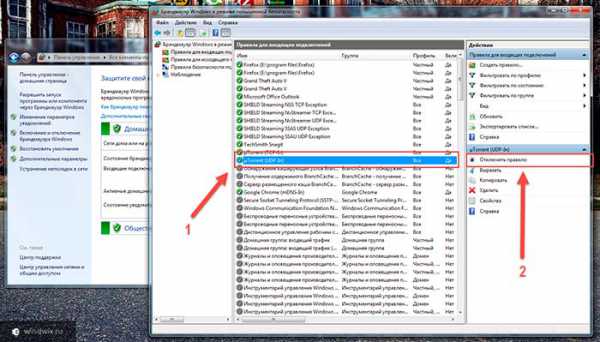
Кроме новых программ в список обязательно входят все стандартные приложения и дополнения – установленные вместе с ОС. Иногда появляется необходимость добавить в исключения уже имеющееся обеспечение. Для этого нужно выбрать «Изменить параметры», «Разрешить другую программу» и нажать на подходящей. Если в перечне нет – поможет кнопка «Обзор».
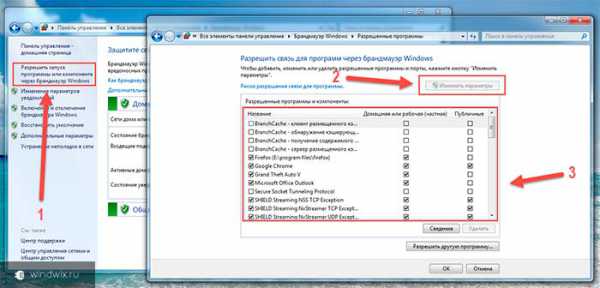
увеличить
Что делать если нет встроенной защиты?( к содержанию ↑ )
Некоторые версии операционных систем не имеют встроенного Firewall. Чтобы защитить рабочую машину от вредоносного ПО, нужно обязательно установить его. Для этого используются программные или аппаратные брандмауэры.
Аппаратные
К ним относятся многие беспроводные точки доступа и маршрутизаторы, обеспечивающие нужный уровень безопасности домашним сетям. Использовать этот вид можно и в рабочих целях. Единственное, что меняется – масштабы оборудования, позволяющего обслуживать большее количество пользователей.
Программные
Этот вид защиты прекрасно подходит для личных компьютеров. По большей части он разрабатывается другими производителями. В основном к ним относятся так называемые антивирусы, которые кроме защиты файлов, предлагают и безопасность трафика. Нередко предоставляется и множество других дополнительных функций. Самыми известными из них можно смело назвать Kaspersky и NOD. Это платные программы, которые считаются действенней остальных.
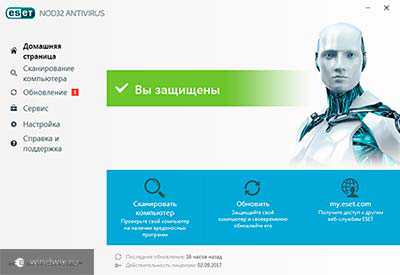
К сожалению, они также потребляют много ресурсов компьютера, заставляя работать остальное ПО медленнее. Но если выбирать, нужны ли они или нет, смело можно заявить – да. Учитывая просто невероятное количество различных вирусов, занести «заразу» без этих программ можно многими способами.
Нужно ли устанавливать дополнительные программы?( к содержанию ↑ )
Сам по себе Firewall не может на все 100% защитить систему. Вместе с тем софт выполняет ключевые функции. Поэтому в первую очередь устанавливается он (или просто включается), а потом предпринимаются дополнительные меры. Они могут состоять из обновления системы или установки антивируса.
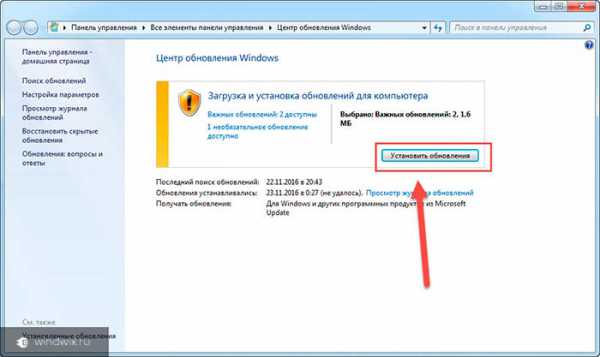
Использование брандмауэра в пределах одной сети( к содержанию ↑ )
Все чаще сегодня пользователи компьютера подключаются не только к Интернету, но и к сетям, состоящим из нескольких устройств. И не ясно, нужно ли включать брандмауэр на одном аппарате или сразу на всех.
Специалисты, разрабатывающие это ПО, рассказали, что программу нужно задействовать не только на всех машинах сети, но и проверять, чтобы она охватывала каждое подключение.
Рекомендации по использованию( к содержанию ↑ )
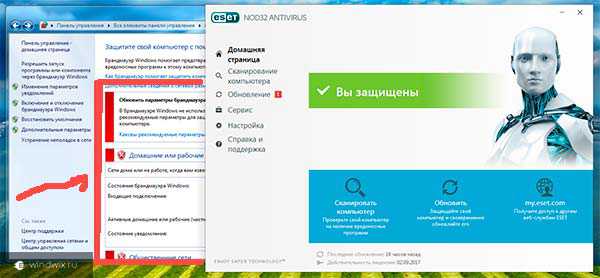
увеличить
Главное – фаервол всегда должен работать, если не используется стороння программа. Это позволит обезопасить свой компьютер. При этом в 95% случаях спасет сборка со стандартными параметрами. Если присутствует программа стороннего разработчика, скорее всего обычный брандмауэр автоматически отключится. Это предусмотрено, чтобы не возникало конфликтов внутри системы.
Дополнительные возможности( к содержанию ↑ )
Если на первый взгляд кажется, что встроенное ПО имеет скромные возможности – не стоит сразу расстраиваться. Присутствует и расширенный вариант. Для его активации необходимо выбрать «Дополнительные параметры», что откроет пользователю режим повышенной безопасности. Он позволяет выставлять необходимые свойства на локальном компьютере, удаленном, а также управлять групповой политикой.
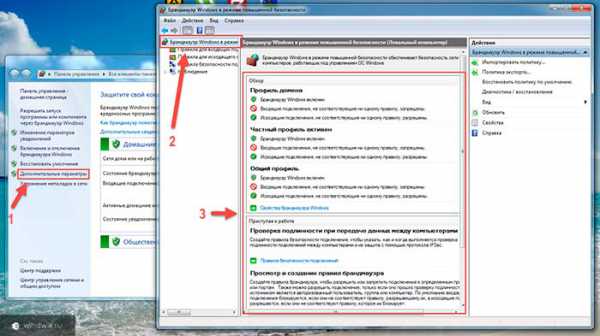
увеличить
Каждый отдельный профиль имеет некоторые наборы правил, что ускоряет настройку системы. Конечно же, их можно поменять и даже добавить собственные для всех соединений, как входящих, так и исходящих. Поможет специальный мастер, действие которого разделено на несколько этапов. По сравнению с первыми версиями Firewall, новые наделены массой дополнений.
Например, фильтр трафика проводится на основе сразу нескольких факторов:
-
исходных и целевых IP-адресов
-
типов сетевых интерфейсов
-
портов и других
Проблемы с запуском( к содержанию ↑ )
увеличить
Иногда может возникнуть ситуация, когда не работает брандмауэр.
Чаще всего возникает ошибка 0×80070422.
Не стоит сразу волноваться, что вирус уничтожил программу. Все просто – этот код означает отключение автоматического запуска.
windwix.ru
Как безболезненно для системы выключить брандмауэр?
Брандмауэр – это встроенный в операционную систему межсетевой экран, созданный для защиты от хакерских атак и зараженных сайтов. В связи с тем, что существует множество отдельных, более удобных в настройке firewall, а также антивирусных программ со встроенными защитными средствами, вопрос как выключить брандмауэр всегда будет актуален.
Почему стоит его выключить?
Встроенное программное обеспечение os windows далеко не всегда самое лучшее. Поэтому, выбрав для себя более надежный и удобный способ защиты от хакерских атак, нужно отключить сетевой фильтр. Для этого необходимо разобраться, как открыть брандмауэр.
Отключение важно еще и тогда, когда вы используете программу для защиты от вирусов, поскольку в большинство популярных среди пользователей антивирусов уже встроен firewall.
Использование двух брандмауэров ни к чему хорошему не приведет и может вызвать проблемы, связанные с конфликтами служб, замедлением работы, или стать причиной ошибок доступа к ресурсам сети. Кроме того, двойная фильтрация не защитит вас лучше, поскольку работает она по одному и тому же принципу. Зато приведет к «зависанию» страниц на время сканирования.
Как правильно выключить штатную защитную программу?
Чтобы отключить брандмауэр windows, нужно выполнить следующие действия:
- Открыть «Панель управления»;
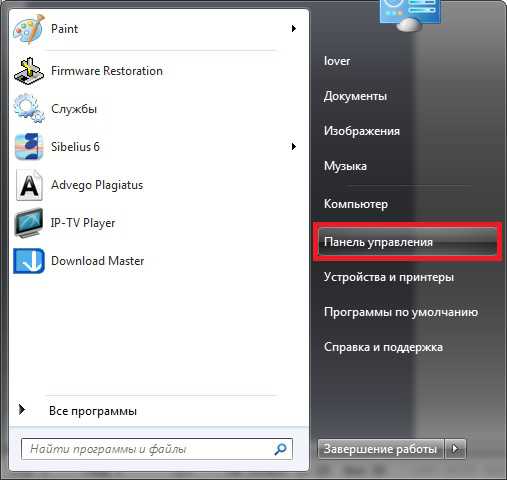
- Открыть изменение параметров «брандмауэр windows»;
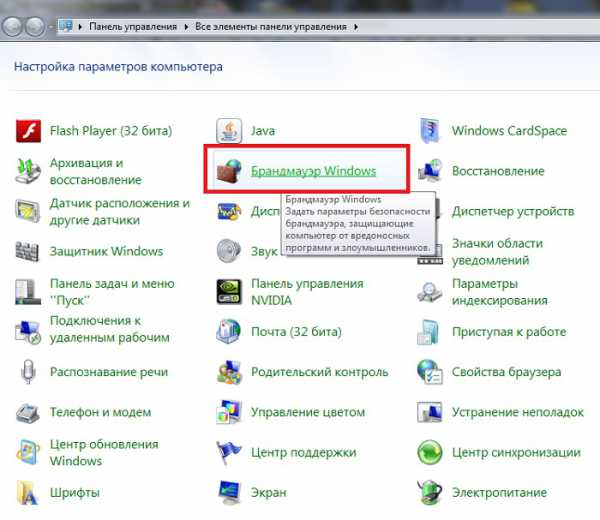
- Из меню слева нужно выбрать пункт «Включение и отключение брандмауэр windows»;
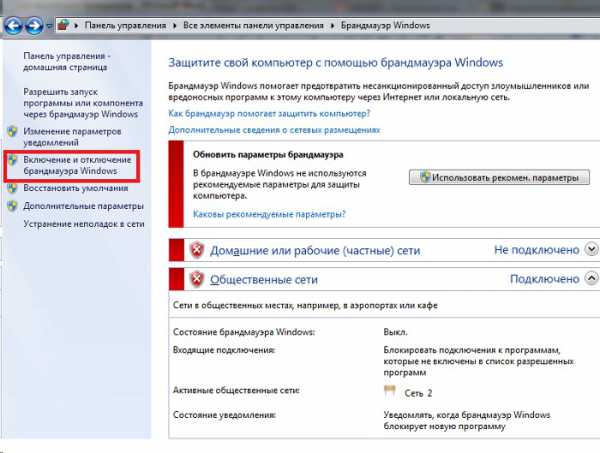
- Используйте изменение параметров, чтобы отключить firewall для каждой из ваших сетей.
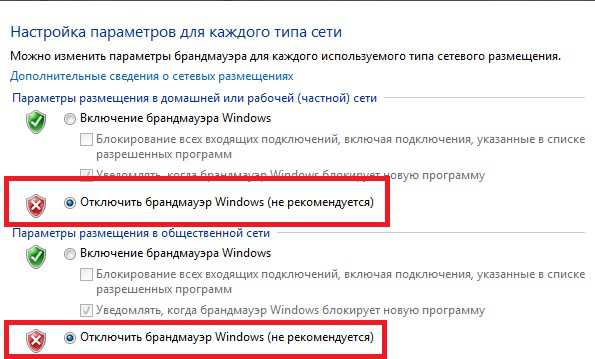
После применения настроек нужно перезапустить компьютер.
Почему необходимо остановить службу, и как это сделать?
Теперь, когда firewall windows остановлен, можно приступать к отключению встроенной службы, которая включена по умолчанию и всё еще работает. Каждый запущенный сервис операционной системы загружает оперативную память и представляет собой процесс или его часть.
Просто отключить брандмауэр – означает лишь прекратить его работу. Программная часть продолжит работать, пока включен сервис, а значит, и использовать ресурсы системы. Для отключения службы брандмауэр windows необходимо выполнить следующие действия:
- Для изменения параметров нужно зайти в «Панель управления» и перейти в настройку «Администрирование»;
- Выбрать «Службы»;

- В перечне необходимо найти «брандмауэр windows»;
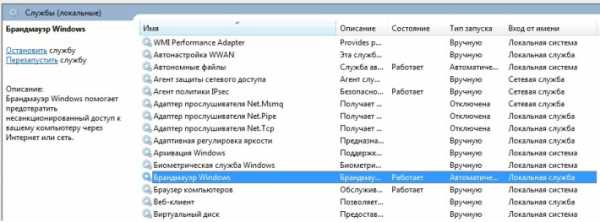
- Дважды нажать на неё, чтобы войти в изменение параметров;
- Изменить тип запуска на «Отключено» и нажать кнопку «Применить».
Можно также изменить тип запуска на «Вручную» и «Остановить» запущенный сервис. После перезагрузки операционной системы firewall останется в выключенном состоянии, но приложения и локальные службы, привязанные к ней, будут без проблем запускаться.
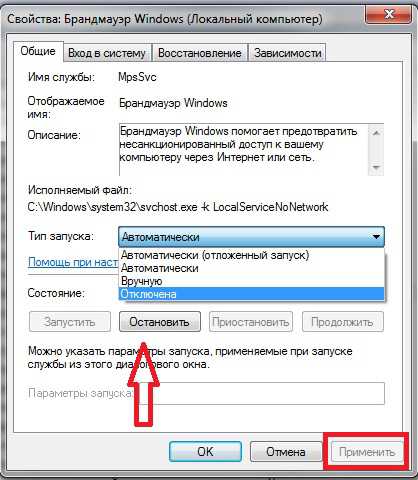
После того как вы все настроили и перезапустили ПК можно приступать к установке антивируса или firewall.
Итог:
Встроенные средства защиты операционной системы не слишком продуктивны, поэтому лучше использовать отдельный firewall или встроенный в антивирусное ПО. Однако перед этим необходимо отключить штатный сетевой экран для того, чтобы избежать несовместимости и задержки из-за двойной фильтрации.
windowsTune.ru